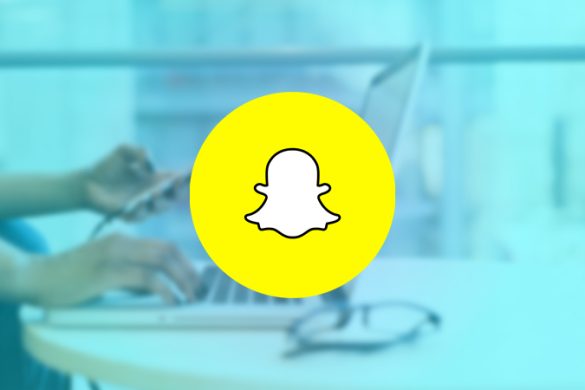ວິທີການໃຊ້ Snapchat ໃນເວັບ (PC ແລະ Mac):
ການນໍາໃຊ້ Snapchat ໃນໂທລະສັບສະຫຼາດແມ່ນມ່ວນ. ແຕ່ການເບິ່ງ footage ຫຼືຮັກສາສາຍສາມາດເປັນສິ່ງທ້າທາຍໃນເວລາທີ່ທ່ານບໍ່ມີການເຂົ້າເຖິງໂທລະສັບຂອງທ່ານ, ແມ່ນບໍ? ດັ່ງນັ້ນບໍ່ວ່າທ່ານກໍາລັງຊອກຫາວິທີທີ່ຈະສົ່ງ screenshots ຈາກຄອມພິວເຕີຂອງທ່ານຫຼືພຽງແຕ່ຕ້ອງການທີ່ຈະກວດສອບຂໍ້ຄວາມຂອງທ່ານ, ມີວິທີການ. ແລະທ່ານບໍ່ຕ້ອງການ app ພາກສ່ວນທີສາມເພື່ອເຮັດແນວນັ້ນ. ມາຮຽນຮູ້ວິທີໃຊ້ Snapchat ເທິງເວັບທັງ PC ແລະ Mac.
ໃຊ້ Snapchat ໃນເວັບ
ບໍ່ວ່າທ່ານຈະເປັນຜູ້ໃຊ້ Mac ຫຼື Windows PC, ການໃຊ້ Snapchat ໃນເວັບແມ່ນເປັນຂະບວນການທີ່ງ່າຍ. ນີ້ແມ່ນຂັ້ນຕອນທີ່ຈະປະຕິບັດຕາມ.
1. ເປີດ web.snapchat.com ໃນການເລືອກຕົວທ່ອງເວັບຂອງທ່ານ.
ຫມາຍເຫດ: ໃນປັດຈຸບັນ, Snapchat ຢູ່ໃນເວັບໄດ້ຮັບການສະຫນັບສະຫນູນໂດຍ Chrome ແລະ Microsoft Edge ພຽງແຕ່ . ມັນຄວນຈະສະຫນັບສະຫນູນຕົວທ່ອງເວັບອື່ນໆໃນໄວໆນີ້.
2. ເຂົ້າສູ່ລະບົບ ໃຊ້ບັນຊີ Snapchat ຂອງທ່ານ.
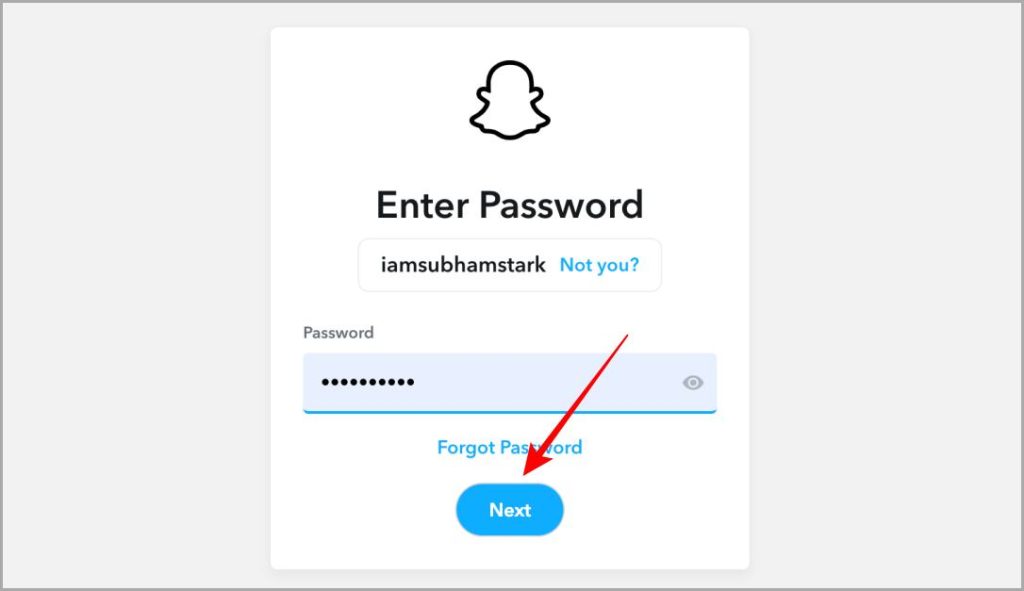
3. ການແຈ້ງເຕືອນຈະຖືກກົດໃສ່ໂທລະສັບສະຫຼາດຂອງທ່ານ ، ໃຫ້ຄລິກໃສ່ມັນ. ໃຫ້ຄລິກໃສ່ نعم ເພື່ອອະນຸຍາດໃຫ້ຕົວທ່ານເອງເຂົ້າສູ່ລະບົບບັນຊີຂອງທ່ານ.
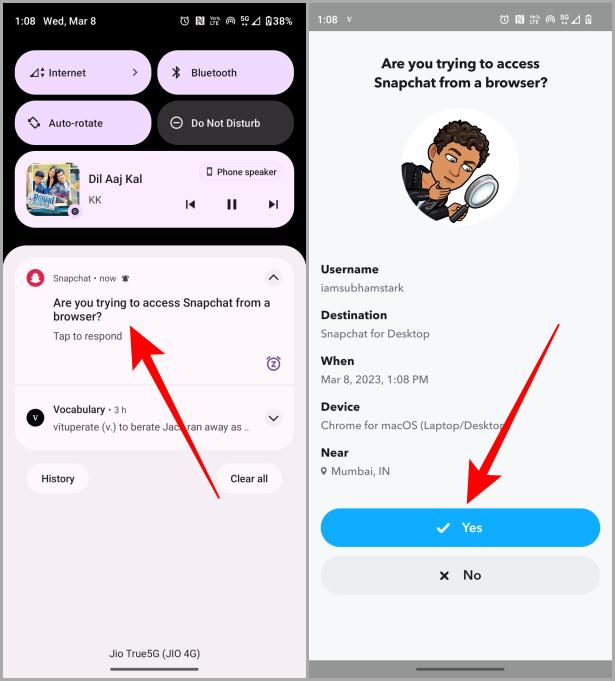
4. ແອັບຯເວັບ Snapchat ຕອນນີ້ຈະເປີດຢູ່ໃນຕົວທ່ອງເວັບຂອງທ່ານ. ໃຫ້ຄລິກໃສ່ ໄອຄອນລັອກ ໃນແຖບ URL.
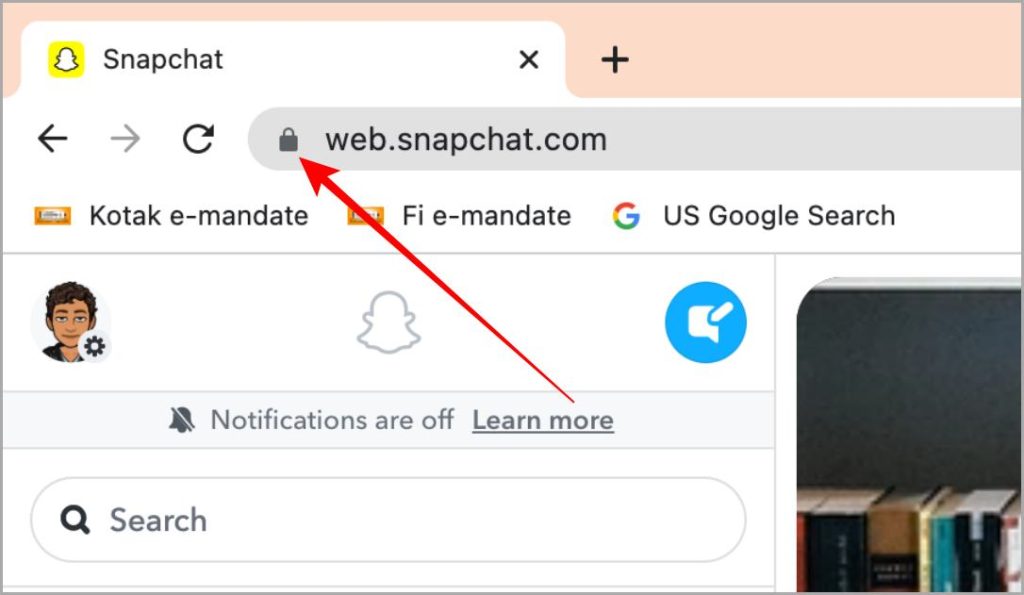
5. ອະນຸຍາດ ສໍາລັບການອະນຸຍາດກ້ອງຖ່າຍຮູບ ແລະໄມໂຄຣໂຟນ.
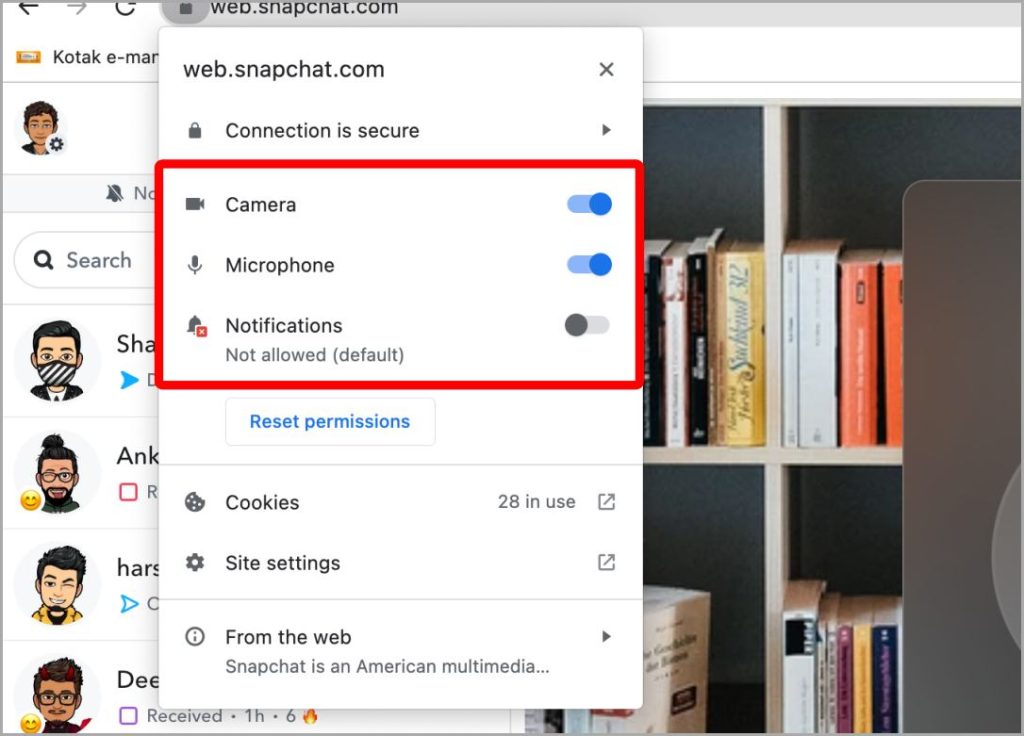
6. ໃນປັດຈຸບັນໃຫ້ຄລິກໃສ່ ປຸ່ມກ້ອງຖ່າຍຮູບ ດີເລີດເພື່ອເລີ່ມຕົ້ນການຖ່າຍຮູບ.
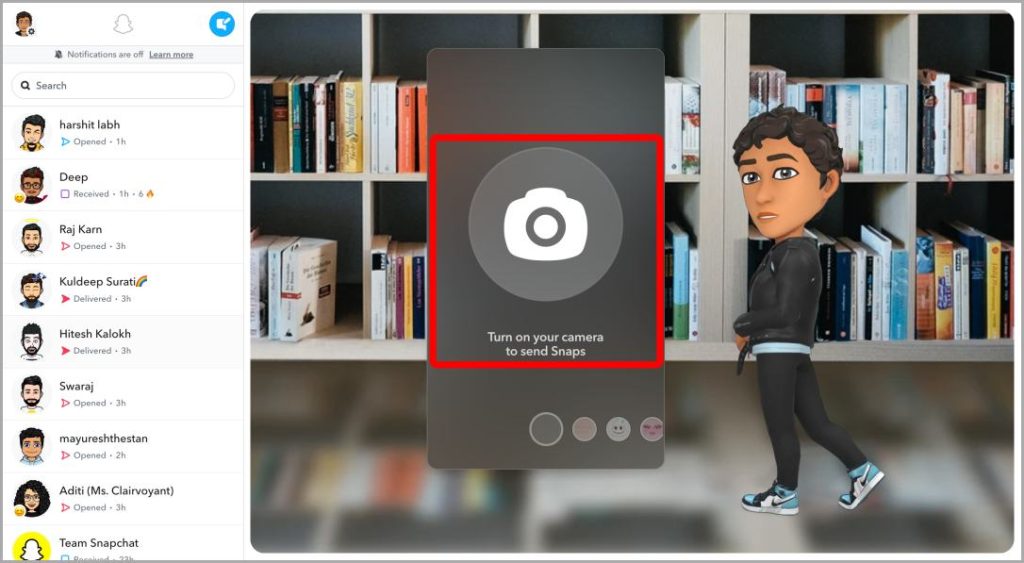
7. ຄລິກໃສ່ປຸ່ມ ບັນທຶກ (ປຸ່ມວົງມົນ) ເພື່ອຈັບພາບຖ່າຍ. ນອກນັ້ນທ່ານຍັງສາມາດຄລິກໃສ່ ການກັ່ນຕອງ ເພື່ອເລືອກຫນຶ່ງຂອງພວກເຂົາຕາມຄວາມມັກຂອງທ່ານ.
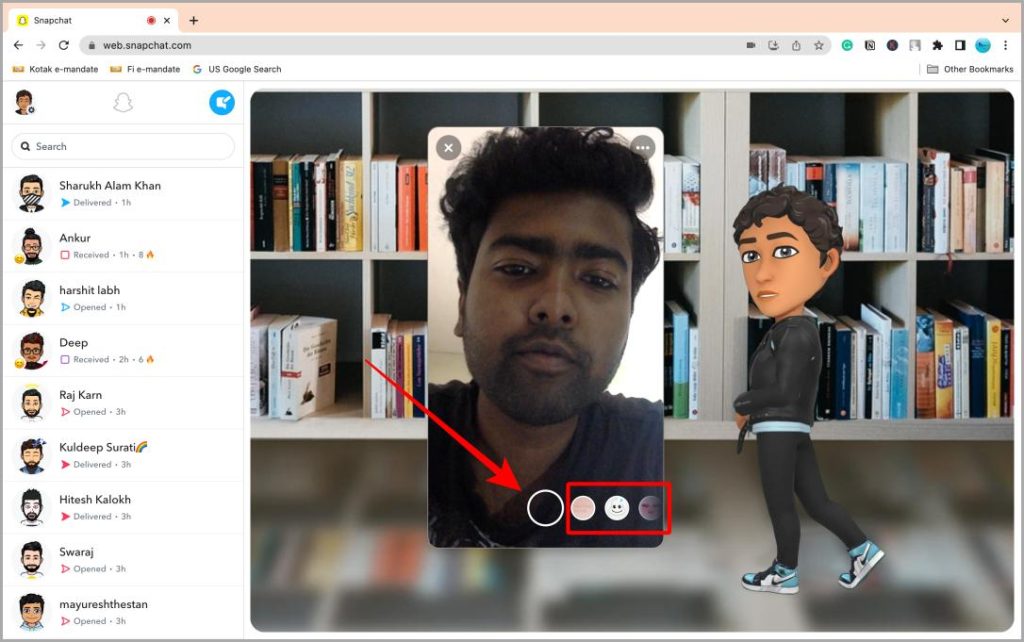
8. ຕອນນີ້ຄລິກໃສ່ ສົ່ງເຖິງ .
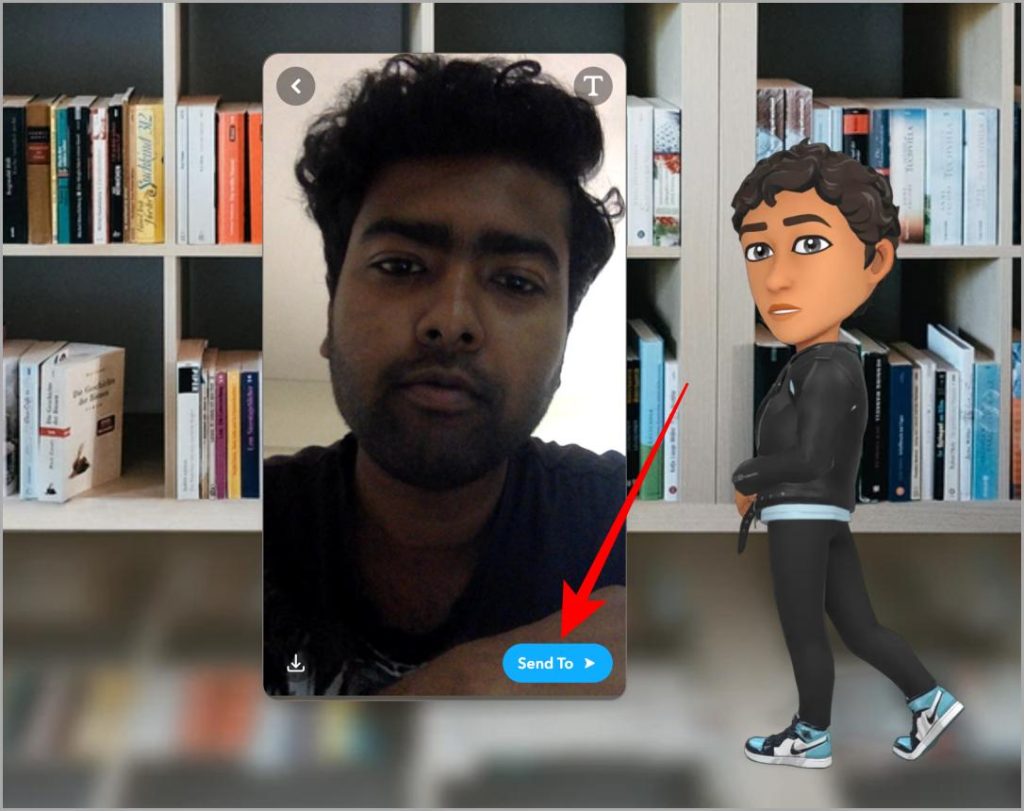
9. ເລືອກໝູ່ ຈາກບັນຊີລາຍຊື່ຂອງທ່ານແລະກົດ ສົ່ງ . Voila, Snap ຕອນນີ້ຖືກສົ່ງໄປຫາເພື່ອນທີ່ທ່ານເລືອກແລ້ວ, ແລະທ່ານຈະສາມາດຮັກສາສະຕຣີມຂອງທ່ານໄດ້ໂດຍບໍ່ຕ້ອງໃຊ້ໂທລະສັບຂອງທ່ານ.
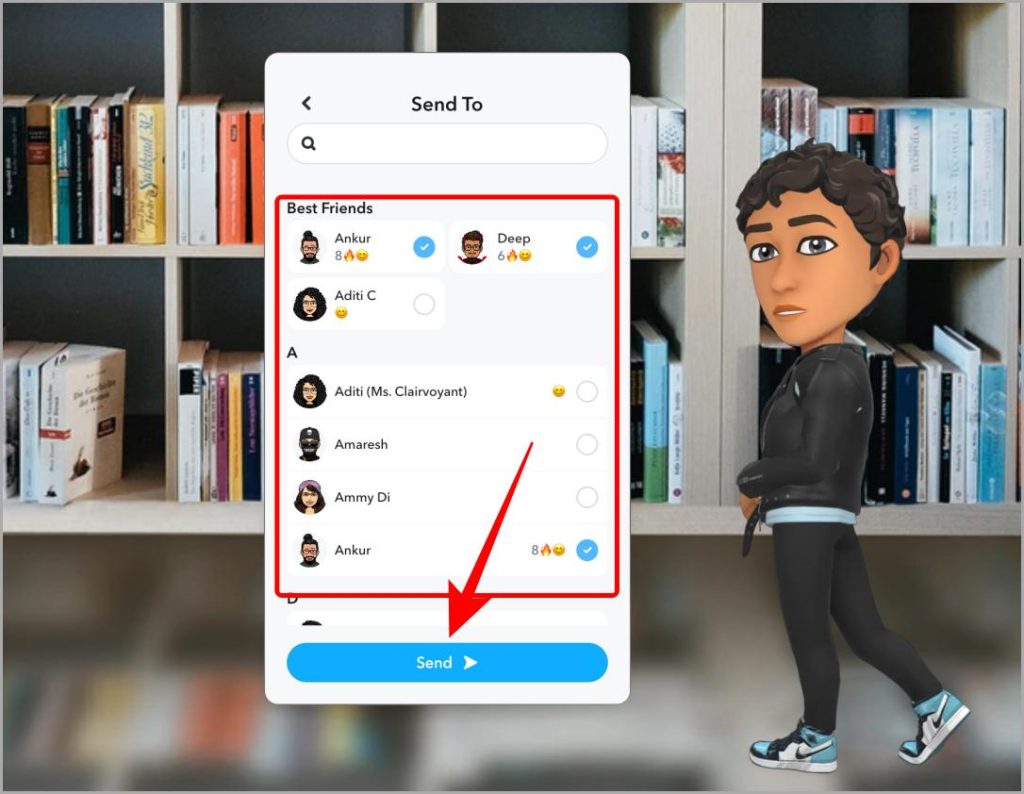
ໝາຍ ເຫດ: ຖ້າທ່ານຄລິກໃສ່ການສົນທະນາຂອງໃຜຜູ້ຫນຶ່ງແລະສົງໄສວ່າຈະກັບຄືນໄປຫາຫນ້າ Snap ໃນ Snapchat, ພຽງແຕ່ຄລິກໃສ່ລູກສອນ. ກັບຄືນ ເພື່ອກັບຄືນ.
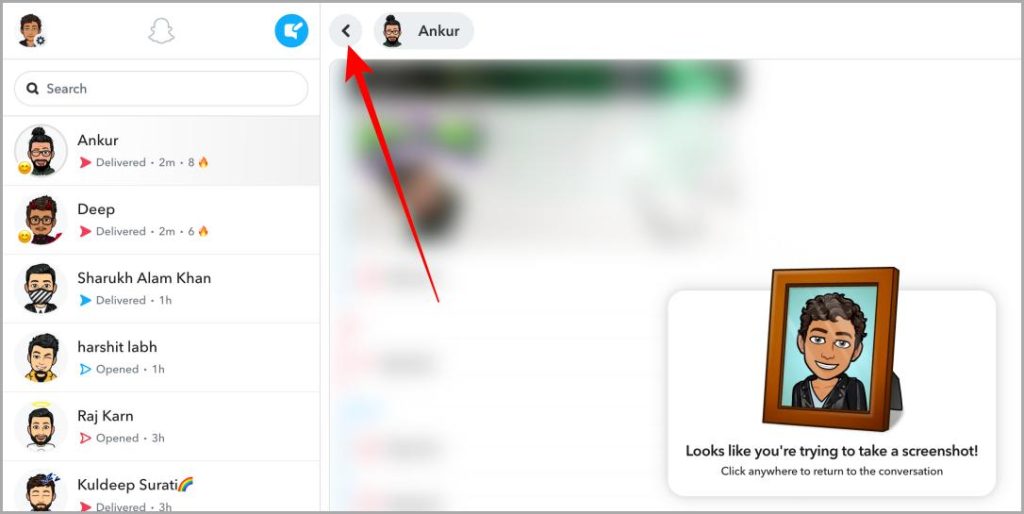
ຂໍ້ຈໍາກັດຂອງສະບັບເວັບໄຊຕ໌ຂອງ Snapchat
ໃນຂະນະທີ່ປະຕິບັດໄດ້ແລະ intuitive, ມີບາງຂໍ້ຈໍາກັດກັບສະບັບເວັບໄຊຕ໌ຂອງ Snapchat. ຂ້າງລຸ່ມນີ້ແມ່ນບາງສ່ວນຂອງຄຸນສົມບັດທີ່ບໍ່ສາມາດເຂົ້າເຖິງໄດ້ໃນສະບັບເວັບໄຊຕ໌ຂອງ Snapchat.
- ບໍ່ສາມາດເບິ່ງ snap ທີ່ຜູ້ໃດຜູ້ຫນຶ່ງສົ່ງໄປ (Snapchat ຄວນຈະໄດ້ສະຫນອງໃຫ້ຢ່າງຫນ້ອຍນີ້)
- ມັນເປັນໄປບໍ່ໄດ້ທີ່ຈະປະກາດເລື່ອງ
- ບໍ່ສາມາດເບິ່ງເລື່ອງຂອງເພື່ອນໄດ້
- ບໍ່ສາມາດເພີ່ມໝູ່ໄດ້
- ບໍ່ສາມາດໃຊ້ເລນໄດ້
- ບໍ່ສາມາດໃຊ້ແຜນທີ່ Snapchat ເພື່ອແບ່ງປັນສະຖານທີ່ຂອງທ່ານໄດ້
- ບໍ່ສາມາດໃຊ້ແຜນທີ່ Snapchat ເພື່ອເບິ່ງສະຖານທີ່ຂອງໝູ່ຂອງທ່ານໄດ້
- ການໄປຫາ Spotlight ແມ່ນຫຍຸ້ງຍາກ
ເຄັດລັບໂບນັດ: ເຂົ້າເຖິງ Spotlight ໃນ Snapchat Web
ຖ້າທ່ານມັກເບິ່ງວິດີໂອແນວຕັ້ງຢູ່ໃນ Snapchat Spotlight, ທ່ານສາມາດເຮັດສິ່ງດຽວກັນຢູ່ໃນເວັບ Snapchat ເຊັ່ນກັນ. ມັນເປັນການຍາກເລັກນ້ອຍແຕ່ເປັນໄປໄດ້. ໃຫ້ພິຈາລະນາຂັ້ນຕອນເພື່ອເຮັດສິ່ງນີ້.
1. ເປີດ web.snapchat.com ແລະເຂົ້າສູ່ລະບົບ ກັບບັນຊີຂອງທ່ານ.
2. ແຕະໃສ່ ຮູບໂປຣໄຟລ Your ຂອງເຈົ້າ .
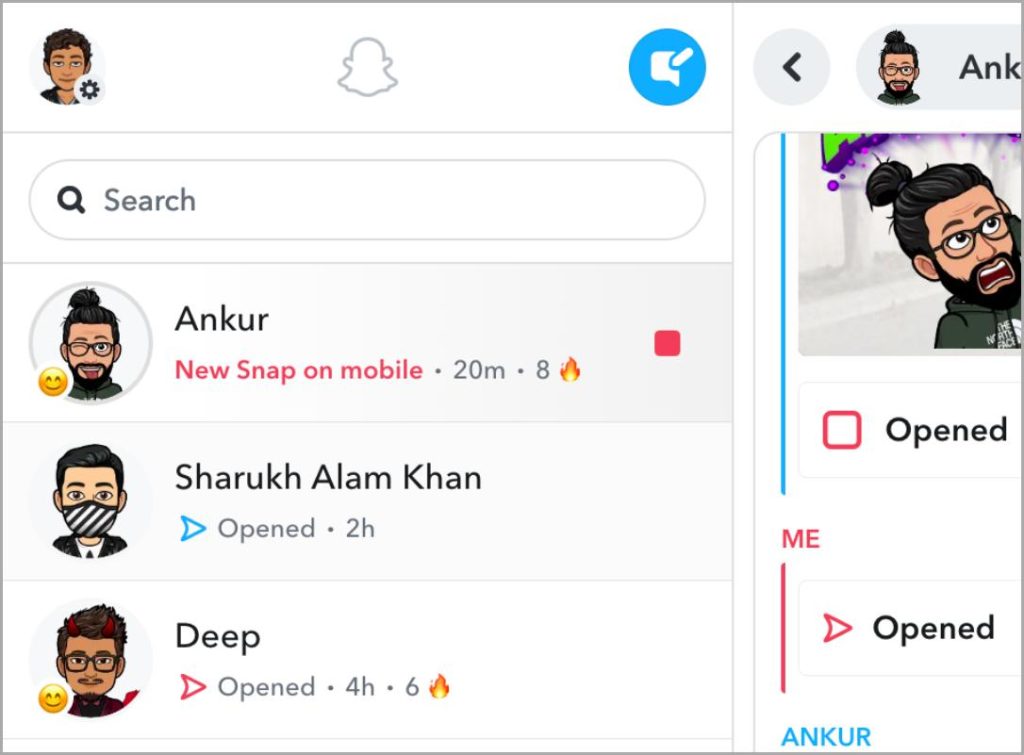
3. ຕອນນີ້ຄລິກໃສ່ ຕັ້ງຄ່າບັນຊີ .
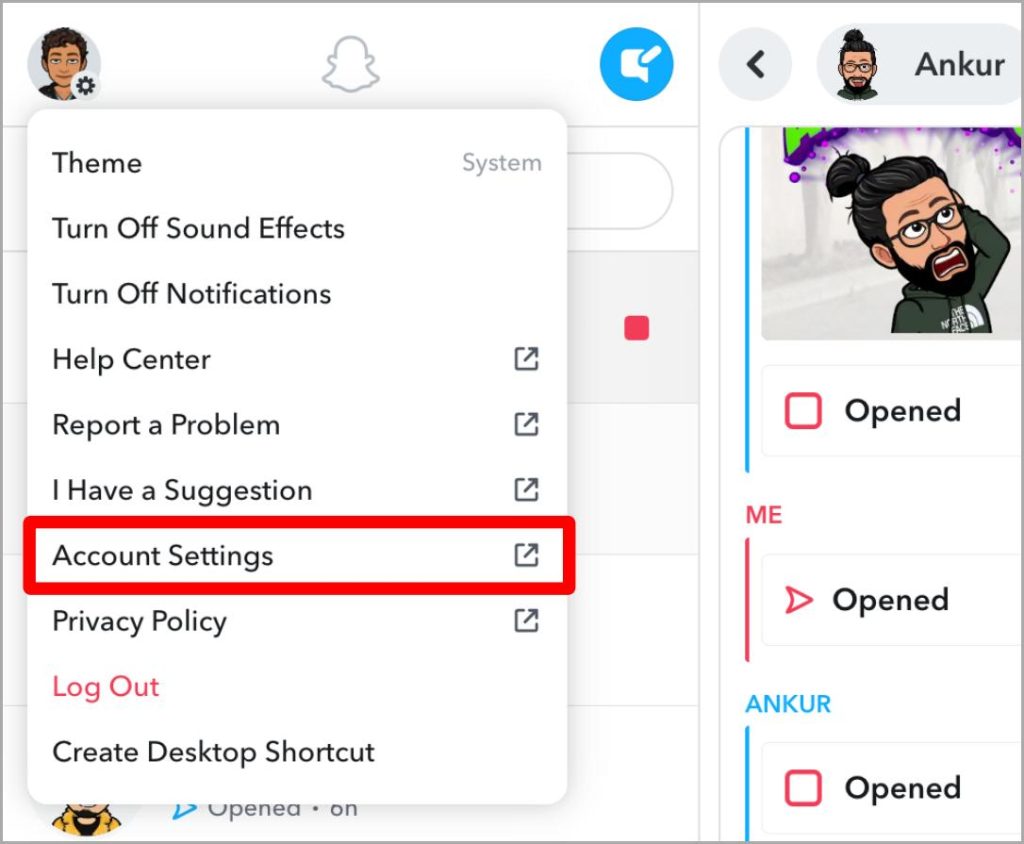
4. ກົດ spotlight ເພື່ອເຂົ້າເຖິງ Spotlight. ຕອນນີ້ທ່ານສາມາດເພີດເພີນກັບວິດີໂອແນວຕັ້ງທີ່ບໍ່ມີທີ່ສິ້ນສຸດໃນ Snapchat.
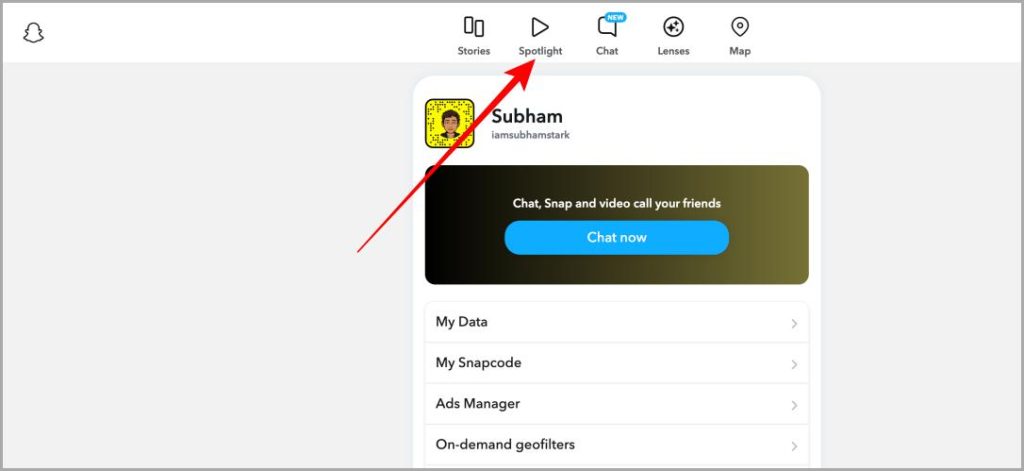
ຄໍາຖາມແລະຄໍາຕອບ
1. ຂ້ອຍສາມາດເຂົ້າສູ່ລະບົບເວັບ Snapchat ໂດຍບໍ່ຕ້ອງໃຊ້ໂທລະສັບສະຫຼາດຂອງຂ້ອຍໄດ້ບໍ?
ບໍ່, ໃນປັດຈຸບັນ, Snapchat ບໍ່ອະນຸຍາດໃຫ້ທ່ານເຂົ້າສູ່ລະບົບໂດຍບໍ່ຕ້ອງໃຊ້ໂທລະສັບຂອງທ່ານ.
2. ເວັບໄຊຕ໌ Snapchat ເຮັດວຽກ, ເຖິງແມ່ນວ່າໂທລະສັບຂອງຂ້ອຍຈະປິດບໍ?
ເມື່ອທ່ານເຂົ້າສູ່ລະບົບບັນຊີຂອງທ່ານດ້ວຍສະມາດໂຟນຂອງທ່ານ, ທ່ານສາມາດສືບຕໍ່ໃຊ້ມັນໄດ້ເຖິງແມ່ນວ່າໂທລະສັບຂອງທ່ານຈະລັອກຢູ່ກໍຕາມ.
3. ຈະເກີດຫຍັງຂຶ້ນຖ້າຂ້ອຍເຂົ້າສູ່ລະບົບບັນຊີ Snapchat ຂອງຂ້ອຍໃນຄອມພິວເຕີຫຼາຍໆເຄື່ອງ?
ເມື່ອທ່ານເຂົ້າສູ່ລະບົບຄອມພິວເຕີ ຫຼືບຣາວເຊີໃໝ່, ຊ່ວງເວລາເກົ່າແກ່ທີ່ສຸດຈະຖືກອອກຈາກລະບົບໂດຍອັດຕະໂນມັດ. ບໍ່ມີທາງເລືອກທີ່ຈະປິດການໃຊ້ງານມັນເທື່ອ.
4. ຂ້ອຍສາມາດຖ່າຍຮູບຫນ້າຈໍ Snapchat ໃນເວັບໄດ້ບໍ?
Snapchat ມົວການສົນທະນາ ເພາະວ່າມັນກວດພົບວ່າທ່ານກຳລັງພະຍາຍາມຖ່າຍຮູບໜ້າຈໍຂອງການສົນທະນາ. ແຕ່ມີແມງໄມ້ທີ່ອະນຸຍາດໃຫ້ທ່ານສາມາດຈັບໄດ້ ພາບໜ້າຈໍມົວໃນ Mac . ທ່ານພຽງແຕ່ຕ້ອງການຄລິກ Cmd + Shift + 4ຈາກນັ້ນລາກເມົ້າຂອງທ່ານໄປໃສ່ພື້ນທີ່ທີ່ທ່ານຕ້ອງການຖ່າຍຮູບເປັນພາບໜ້າຈໍ.
5. ເຈົ້າເປີດ Snaps ຢູ່ໃນເວັບໄຊທ໌ Snapchat ໄດ້ແນວໃດ?
Snapchat ບໍ່ອະນຸຍາດໃຫ້ທ່ານເປີດ Snap ໃນເວັບ, ດັ່ງນັ້ນທ່ານຕ້ອງການໂທລະສັບຂອງທ່ານ. ບາງທີນີ້ຈະມີການປ່ຽນແປງໃນອະນາຄົດ, ໃຫ້ນິ້ວມືຂອງເຈົ້າຂ້າມຄືກັບຂ້ອຍ.
ເວັບໄຊຕ໌ Snapchat: ເຄິ່ງຫນຶ່ງຂອງການມ່ວນຊື່ນ
ການນໍາໃຊ້ Snapchat ໃນ Mac ແລະ PC browser ໂດຍບໍ່ມີການຕິດຕັ້ງຊອບແວພາກສ່ວນທີສາມເບິ່ງຄືວ່າມ່ວນແລະຫນ້າສົນໃຈ. ແຕ່ເນື່ອງຈາກຂໍ້ຈໍາກັດຂອງແອັບຯເວັບ Snapchat, ມັນເປັນພຽງແຕ່ເຄິ່ງຫນຶ່ງຂອງຄວາມມ່ວນ. ສໍາລັບຫຼາຍວຽກ, ທ່ານອາດຈະຕ້ອງການໂທລະສັບຂອງທ່ານ. ແຕ່ມັນຍັງດີກ່ວາບໍ່ມີຫຍັງຢູ່ໃນມືຂອງເຈົ້າ. ດັ່ງນັ້ນ, ມັນຂຶ້ນກັບການນໍາໃຊ້ຂອງທ່ານ, ບໍ່ວ່າທ່ານຈະມັກມັນຫຼືບໍ່. ສືບຕໍ່ເດີນຫນ້າແລະລອງໃຊ້ Snapchat ໃນເວັບໂດຍປະຕິບັດຕາມຂັ້ນຕອນຂ້າງເທິງແລະເປັນຜູ້ຕັດສິນສໍາລັບຕົວທ່ານເອງ. ຍິນດີຈັບພາບ!